
Akıllı telefonlar ve bilgisayarlar bildirim üreten makinelerdir. Her uygulama sürekli olarak size ping atmak, hayatınızı kesintiye uğratmak ve çalışırken sizi bu "akış durumundan" çıkarmak ister.
Tüm bu bildirimler dikkat dağıtıcı. En iyi ihtimalle, siz hayatınızı yaşamaya çalışırken bütün gün sürekli cebinizde kalırlar. En kötüsü, tüm bildirimlerinizi görmezden gelmenize ve önemli olanları kaçırmanıza neden olurlar.
iPhone ve iPad
İLİŞKİLİ: İPhone ve iPad'de Bildirimler Nasıl Yönetilir
Apple’ın iOS'unda, aldığınız her bildirim belirli bir uygulama adıyla açıkça ilişkilendirilir. Uygulamalar, yüklediğinizde size bildirim gönderme izni almaz - izin istemeleri gerekir. Bir uygulamadan bildirim almak istemiyorsanız, yeni bir uygulamanın size bildirim göndermek istediği söylendiğinde "İzin Verme" dediğinizden emin olun.
Bir uygulamadan çok fazla bildirim alıyorsanız, o uygulamanın bildirim ayarlarını değiştirebilirsiniz. Ayarlar uygulamasına gidin ve Bildirimler'e dokunun. Size bildirim gönderme izni olan yüklü uygulamaların bir listesini göreceksiniz. Ayarlarını değiştirmek için bir uygulamaya dokunun.
Apple’ın iOS teklifleri gördüğünüz bildirimleri özelleştirmenin birçok yolu . Bir uygulama için bildirimleri tamamen devre dışı bırakmak için Bildirimlere İzin Ver kaydırıcısını devre dışı bırakın. Diğer ayarları da buradan değiştirebilirsiniz. Örneğin, uygulamada yeni içerik olduğunda bir uygulamanın üzerinde bir rozet simgesi görmek istiyorsanız, ancak cebinizde çınlamasını, sizi bilgilendirmesini veya bildirim merkezinizde görünmesini istemiyorsanız, "Bildirim Merkezinde Göster", Bildirim Sesi "," Kilit Ekranında Göster "ve" Kilit Açıldığında Uyarı Stili "seçenekleri, yalnızca" Rozet Uygulaması Simgesi "etkin durumda bırakılarak. Tüm standart bildirim rahatsızlıkları olmadan, uygulamanın simgesinde sizi yeni içerik konusunda bilgilendiren ince bir sayaç görürsünüz.
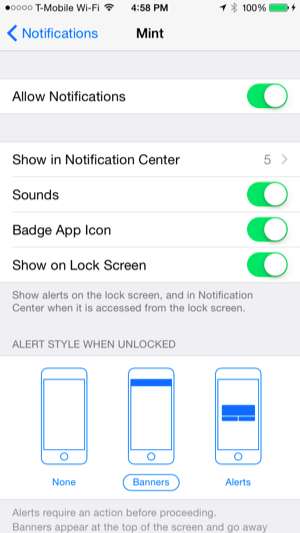
İLİŞKİLİ: Yalnızca iPhone'unuzda Önem Verdiğiniz E-postalar İçin Bildirimler Nasıl Alınır
Bazı uygulamalar, kendi uygulamalarının tercihlerinde daha ayrıntılı bildirim ayarları sunabilir. Örneğin, ailenizden ve patronunuzdan gelen e-postalar için - veya özellikle kritik bir e-posta dizisi için - e-posta bildirimleri almak isteyebilirsiniz, ancak gelen kutunuza gelen her küçük haber bülteni ve bildirim e-postası için değil. Takip et iPhone'unuzda yalnızca ilgilendiğiniz e-postalar için bildirim alma kılavuzumuz önemli şeyleri kaçırmadan e-posta bildirimlerinizi azaltmanın yolları için.
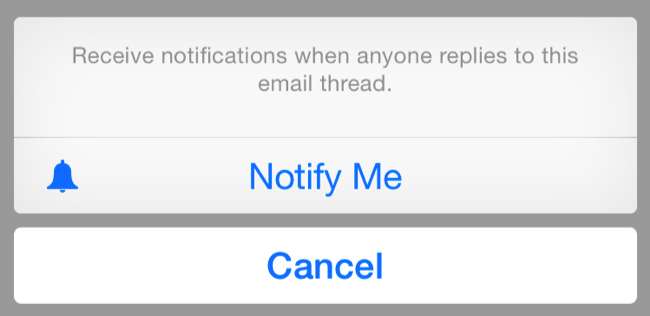
Android
İLİŞKİLİ: Android Lollipop ve Marshmallow'da Bildirimler Nasıl Yönetilir, Özelleştirilir ve Engellenir
Varsayılan olarak, yüklediğiniz bildirim iznine sahip her Android uygulamasının size bildirim göndermesine izin verilir. Ancak Google, herhangi bir uygulama için bildirimleri devre dışı bırak .
İstemediğiniz bir bildirim aldığınızda, bildirim çekmecenizdeki bildirime uzun süre basabilir ve Android 4.x'te "Uygulama Bilgisi" ni seçebilir veya Android 5'te "i" düğmesine dokunabilirsiniz. Bu sizi doğrudan götürür. Bildirimi oluşturan uygulama için uygulama bilgisi veya bildirim ayarları ekranına gidin ve buradan bildirimleri devre dışı bırakabilirsiniz. Bir uygulamanın, hangi uygulamadan geldiklerini size söylemeden reklam bildirimlerini gizlemeye çalışması durumunda kullanışlıdır. Bu, sistem düzeyinde manuel bir geçersiz kılmadır.
Android 5'te ayrıca Ayarlar ekranını açabilir, Ses ve bildirim öğesine dokunabilir ve Uygulama bildirimlerine dokunun . Bildirimlerini devre dışı bırakmak için bir uygulamaya dokunun ve "Engelle" yi seçin.
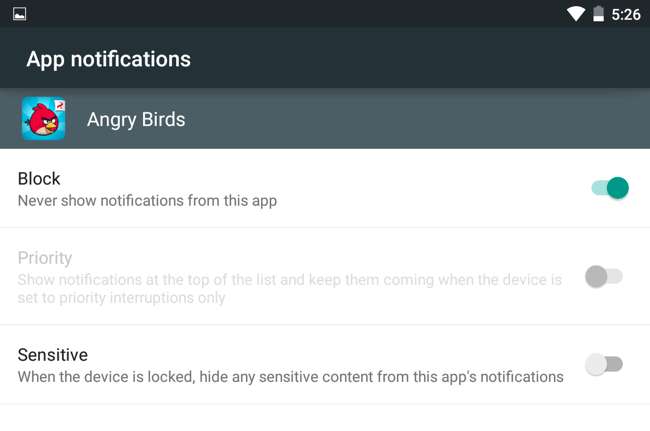
İLİŞKİLİ: Gmail'de Yalnızca Önem verdiğiniz E-postalar İçin Nasıl Bildirim Alınır
Genellikle bir uygulamanın ayarlarında bildirimleri kontrol edebilirsiniz, bu da genellikle uygulamadan görmek istediğiniz bildirim türleri hakkında size çok daha fazla bilgi verir. Bu, tam olarak hangi bildirimleri görmek istediğinizi seçmenize izin verecektir.
Gmail, Android'de çok güçlüdür ve hangi e-posta bildirimlerini görmek istediğiniz üzerinde size çok fazla denetim sağlar. Yalnızca Gmail gelen kutunuzdaki belirli bir etiketle ilişkili bildirimleri görmeyi seçebilir ve bildirim almak istediğiniz önemli e-postaları otomatik olarak bu etiketlere yönlendiren filtreler oluşturabilirsiniz. Bu, bu e-posta bildirimlerini azaltmanıza izin verecektir. Ödeme Android'de Gmail ile yalnızca ilgilendiğiniz e-posta bildirimlerini alma kılavuzumuz daha fazla bilgi için.
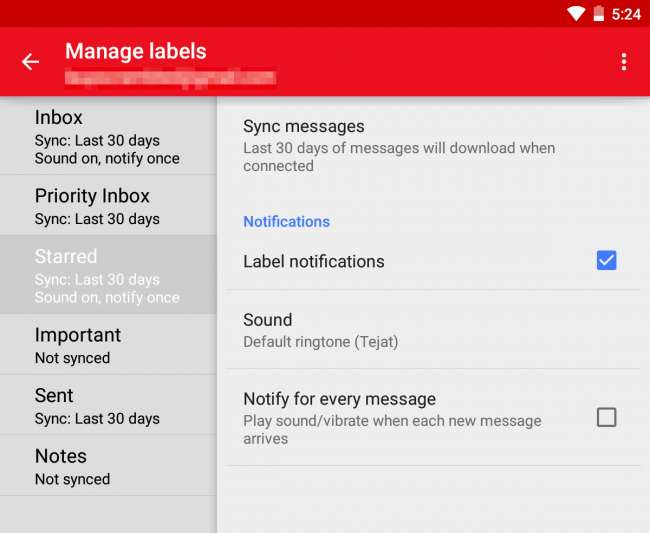
pencereler
İLİŞKİLİ: Windows'ta Sistem Tepsisi Simgelerinizi Özelleştirme ve Ayarlama
Windows, mobil işletim sistemlerinde olduğu gibi sistem çapında bildirim denetimlerine sahip değildir. Bir masaüstü programı sizi bildirimlerle rahatsız ediyorsa, bu seçeneği ayarlarından değiştirebilirsiniz. Ayrıca görev çubuğuna sağ tıklayabilir, Özellikler'i seçebilir, Bildirim alanının yanındaki Özelleştir düğmesine tıklayabilir ve "Simgeyi ve bildirimleri gizle" seçeneğini seçin sistem bildirim balonlarını görmek istemediğiniz uygulamalar için. Bu yalnızca standart sistem bildirim balonları için geçerlidir ve birçok uygulama kendi, farklı bildirim stillerini kullanır.
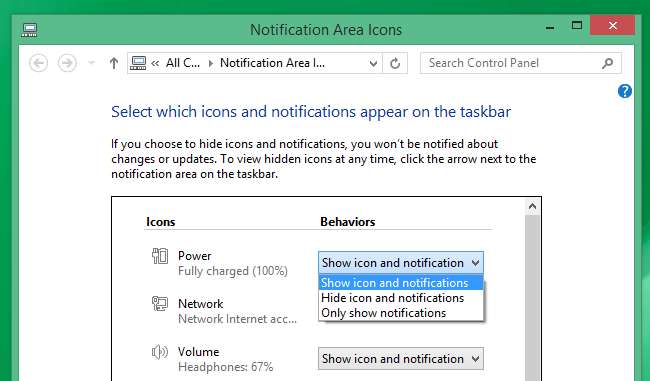
Artık "evrensel uygulamalar" olarak adlandırılan Windows 8 "Mağaza uygulamalarını" kullanıyorsanız, bildirimlerini Bilgisayar ayarlarını değiştir uygulamasından kontrol edebilirsiniz. Düğmeler çubuğunu açmak için Windows Tuşu + C'ye basın veya sağdan hızlıca kaydırın, Ayarlar'ı seçin ve Bilgisayar ayarlarını değiştir'i seçin. Hangi uygulamaların bildirim gösterebileceğini kontrol etmek için Arama ve uygulamalar> Bildirimler'e gidin.
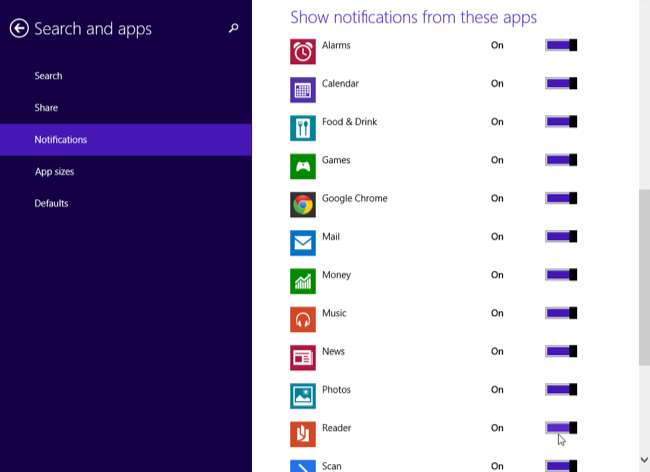
Mac OS X
Çoğu uygulama, sistemin bildirim hizmetini bir Mac'te kullanır; bu, bildirimlerinin standart bir şekilde açılıp Bildirim Merkezi . Bu, tıpkı iOS'ta yaptığınız gibi bu bildirimleri kontrol edebileceğiniz tek bir yeriniz olduğu anlamına gelir. Bu ayarlara erişmek için ekranınızın üst kısmındaki çubukta bulunan Apple menüsünü tıklayın, Sistem Tercihleri'ni seçin ve Bildirimler simgesini tıklayın.
Bildirim gönderme izni olan tüm uygulamaların bir listesini görürsünüz ve bu bildirimleri tıpkı iOS'ta olduğu gibi özelleştirebilirsiniz. Örneğin, bir uygulama için sesleri ve banner'ları devre dışı bırakmayı seçebilirsiniz - bir uygulamayı kontrol etmek için etrafta dolaşmanız gereken daha az dikkat dağıtıcı bir hatırlatma için rozeti yuvadaki uygulama simgesinin üzerine bırakmanız yeterli.
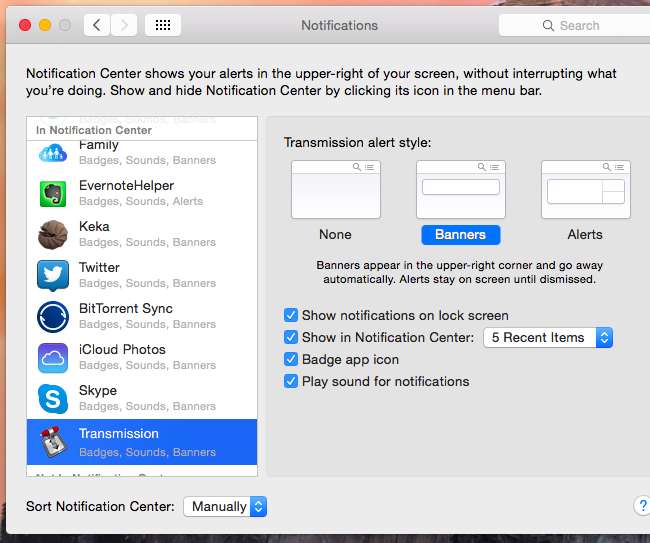
Chrome OS ve Chrome Tarayıcı
Web tarayıcıları da bildirim sistemleri kazanıyor. Chrome'da, işletim sisteminizdeki "sistem tepsisi" tipi alanındaki Chrome Bildirim Merkezi simgesini tıklayarak hangi web sitelerinin bildirim görüntüleyebileceğini kontrol edebilirsiniz. Dişli simgesini tıklayın ve bildirimlerini görmek istemediğiniz uygulamaların ve web sitelerinin işaretini kaldırın.
Benzer ayarlara Chrome'un ayarlar sayfasından da erişebilirsiniz - Ayarlar sayfasını açın, arama kutusuyla "bildirimler" araması yapın, "İçerik ayarları" düğmesini tıklayın, bildirimler altındaki "İstisnaları yönet" i tıklayın ve kendi web sitelerinin iznini iptal edin. bildirimleri gösterme izni verdim. Bir web sitesi adresi italik olduğu için izinleri iptal edemezseniz, Chrome'a yüklediğiniz bir uygulama veya uzantı tarafından buraya eklenmiştir.
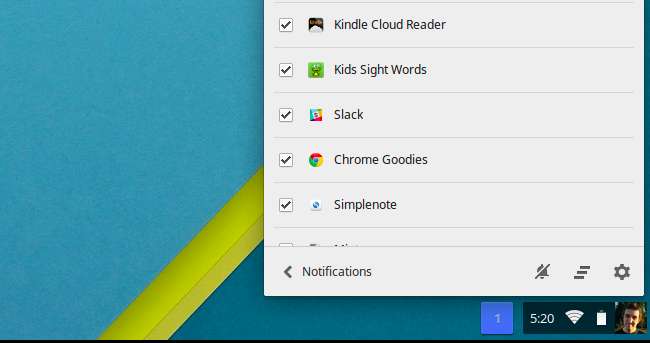
Linux Masaüstü Bilgisayarları
Linux masaüstlerinde bildirimleri yapılandırmanın sistem genelinde bir yolu yoktur. Bir uygulamadan bildirimler görüyorsanız ve bunları görmeyi tercih etmiyorsanız, o uygulamanın ayarlar ekranına gitmeniz ve bildirim seçeneğini devre dışı bırakmanız gerekir.
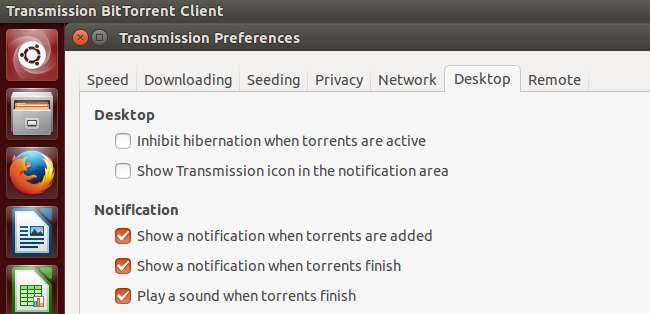
Cihazınızın bildirimleri üzerinde kontrolü ele alın! Beğendiğiniz ve yararlı bulduğunuz bildirimleri devre dışı bırakmanız gerekmez, ancak cihazlarınızın sürekli size bip sesi çıkardığı ve size gereksiz bilgiler sunduğu bir dünyada yaşamanıza gerek yoktur. Bu sadece dikkatinizi, odaklanmanızı ve akıl sağlığınızı tüketir.
Teknoloji şirketlerinin kendi yolları varsa, bileğiniz yakında bildirimlerle dolu olacak gün boyunca da. Bir tane alırsanız, akıllı saatinizde görünebilecek bildirimleri yönetmeye hazır olun.
Resim Kredisi: Flickr'da Johan Larsson







